JavaFX初探(时间选择器)
本章我们主要介绍javafX时间选择器的使用,描述了DatePicker控件的基本特性。
javaFX的DatePicker控件可以让我们从一个给定的日历中选择一天,主要用于网站或应用中需要用户输入一个日期。
使用时间数据和日期格式
JDK8中新的日期API可以让我们执行非常多的日期操作,包括设置日历和通过时区来这是本地时间。
日期的基本包是java.time。提供了下面的类来定义时间,根据国际标准组织定义的日期:
- Clock 获取当前时间、日期、时区时间
- Duration 一段持续的时间
- Instant 时间线上的一点
- LocalDate ISO-8601日期系统中的无时区日期
- LocalDateTime ISO-8601日期系统中的无时区时间
- LocalTime ISO-8601日期系统中的无时区时间
- MonthDay ISO-8601日期系统中的月日
- OffsetDateTime 日期系统中伴有偏移的日期时间
- OffsetTime 日期系统中伴有偏移的时间
- Period 一段时间
- Year 年
- YearMonth 年月
- ZonedDateTime 有时区的日期时间
- ZoneId 时区ID
- ZoneOffset 时区偏移
更多的功能和代码实例,请参照日期API
日期选择器设计概要
为了使用java8的日期控件提高javaFX用户界面,javafX SDK提供了DatePicker控件,这个控件包含了一个可编辑的组合框以及一个日历,如下图所示:
添加日期控件到应用UI
使用DatePicker控件,我们可以往用户界面上添加日期选择组件。代码如下所示:
import java.util.Locale;
import javafx.application.Application;
import javafx.geometry.HPos;
import javafx.scene.Scene;
import javafx.scene.control.DatePicker;
import javafx.scene.control.Label;
import javafx.scene.layout.GridPane;
import javafx.scene.layout.VBox;
import javafx.stage.Stage;
public class DatePickerSample extends Application {
private Stage stage;
private DatePicker checkInDatePicker;
public static void main(String[] args) {
Locale.setDefault(Locale.US);
launch(args);
}
@Override
public void start(Stage stage) {
this.stage = stage;
stage.setTitle("DatePickerSample ");
initUI();
stage.show();
}
private void initUI() {
VBox vbox = new VBox(20);
vbox.setStyle("-fx-padding: 10;");
Scene scene = new Scene(vbox, 400, 400);
stage.setScene(scene);
checkInDatePicker = new DatePicker();
GridPane gridPane = new GridPane();
gridPane.setHgap(10);
gridPane.setVgap(10);
Label checkInlabel = new Label("Check-In Date:");
gridPane.add(checkInlabel, 0, 0);
GridPane.setHalignment(checkInlabel, HPos.LEFT);
gridPane.add(checkInDatePicker, 0, 1);
vbox.getChildren().add(gridPane);
}
}
上面的代码实现了基本的日期选择控件,当你编译的运行此程序的时候,如下图所示:
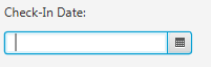
需要指出的是,初始化状态下的日期控件日期域的空的,我们可以通过setValue方法来设置初试值,就像下面这样:
//Setting a particular date value in the class constructor
checkInDatePicker = new DatePicker(LocalDate.of(1998, 10, 8));
//Setting a particular date value by using the setValue method
checkInDatePicker.setValue(LocalDate.of(1998, 10, 8));
//Setting the minimum date available in the calendar
checkInDatePicker.setValue(LocalDate.MIN);
//Setting the maximum date available in the calendar
checkInDatePicker.setValue(LocalDate.MAX);
//Setting the current date
checkInDatePicker.setValue(LocalDate.now());当初始值被设置了的时候,运行应用是,日期域就会显示设置了的时间。
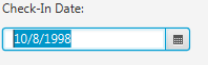
DatePicker 控件提供了一些属性和方法来改变控件的行为,通常,你可以开关星期的显示,自定义日期格式,定义和使用单元格工厂。
自定义日期控件
你可以设置是否显示星期,通过setShowWeekNumbers 这个方法就可以,
checkInDatePicker.setShowWeekNumbers(true);
运行如下图所示:
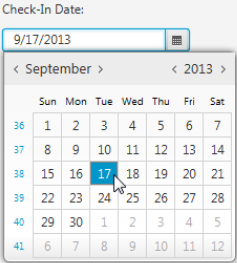
默认的情况下,日期的格式是:mm/dd/yyyy,通常你不需要修改这个默认格式。当然我们可以通过调用setConverter 方法来改变这个格式,如果设置的是null值,那么还是默认值。
下面的代码我们改变默认格式为: yyyy-MM-dd。
import java.time.LocalDate;
import java.time.format.DateTimeFormatter;
import java.util.Locale;
import javafx.application.Application;
import javafx.geometry.HPos;
import javafx.scene.Scene;
import javafx.scene.control.DatePicker;
import javafx.scene.control.Label;
import javafx.scene.layout.GridPane;
import javafx.scene.layout.VBox;
import javafx.stage.Stage;
import javafx.util.StringConverter;
public class DatePickerSample extends Application {
private Stage stage;
private DatePicker checkInDatePicker;
private final String pattern = "yyyy-MM-dd";
public static void main(String[] args) {
Locale.setDefault(Locale.US);
launch(args);
}
@Override
public void start(Stage stage) {
this.stage = stage;
stage.setTitle("DatePickerSample ");
initUI();
stage.show();
}
private void initUI() {
VBox vbox = new VBox(20);
vbox.setStyle("-fx-padding: 10;");
Scene scene = new Scene(vbox, 400, 400);
stage.setScene(scene);
checkInDatePicker = new DatePicker();
StringConverter converter = new StringConverter<LocalDate>() {
DateTimeFormatter dateFormatter =
DateTimeFormatter.ofPattern(pattern);
@Override
public String toString(LocalDate date) {
if (date != null) {
return dateFormatter.format(date);
} else {
return "";
}
}
@Override
public LocalDate fromString(String string) {
if (string != null && !string.isEmpty()) {
return LocalDate.parse(string, dateFormatter);
} else {
return null;
}
}
};
checkInDatePicker.setConverter(converter);
checkInDatePicker.setPromptText(pattern.toLowerCase());
GridPane gridPane = new GridPane();
gridPane.setHgap(10);
gridPane.setVgap(10);
Label checkInlabel = new Label("Check-In Date:");
gridPane.add(checkInlabel, 0, 0);
GridPane.setHalignment(checkInlabel, HPos.LEFT);
gridPane.add(checkInDatePicker, 0, 1);
vbox.getChildren().add(gridPane);
checkInDatePicker.requestFocus();
}
}
运行如下图所示:
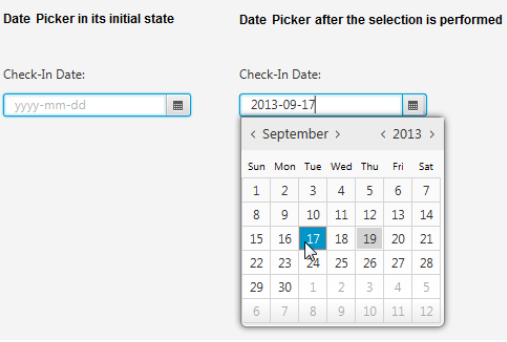
你也可以修改日历单元格的默认样式,为了实现这个任务,考虑这个场景:订酒店系通过中的选择预定时间和退房时间,代码如下,有两个日期控件:
import java.time.LocalDate;
import java.util.Locale;
import javafx.application.Application;
import javafx.geometry.HPos;
import javafx.scene.Scene;
import javafx.scene.control.DatePicker;
import javafx.scene.control.Label;
import javafx.scene.layout.GridPane;
import javafx.scene.layout.VBox;
import javafx.stage.Stage;
public class DatePickerSample extends Application {
private Stage stage;
private DatePicker checkInDatePicker;
private DatePicker checkOutDatePicker;
public static void main(String[] args) {
Locale.setDefault(Locale.US);
launch(args);
}
@Override
public void start(Stage stage) {
this.stage = stage;
stage.setTitle("DatePickerSample ");
initUI();
stage.show();
}
private void initUI() {
VBox vbox = new VBox(20);
vbox.setStyle("-fx-padding: 10;");
Scene scene = new Scene(vbox, 400, 400);
stage.setScene(scene);
checkInDatePicker = new DatePicker();
checkOutDatePicker = new DatePicker();
checkInDatePicker.setValue(LocalDate.now());
checkOutDatePicker.setValue(checkInDatePicker.getValue().plusDays(1));
GridPane gridPane = new GridPane();
gridPane.setHgap(10);
gridPane.setVgap(10);
Label checkInlabel = new Label("Check-In Date:");
gridPane.add(checkInlabel, 0, 0);
GridPane.setHalignment(checkInlabel, HPos.LEFT);
gridPane.add(checkInDatePicker, 0, 1);
Label checkOutlabel = new Label("Check-Out Date:");
gridPane.add(checkOutlabel, 0, 2);
GridPane.setHalignment(checkOutlabel, HPos.LEFT);
gridPane.add(checkOutDatePicker, 0, 3);
vbox.getChildren().add(gridPane);
}
}
预定义的预定时间是当前时间,退房时间是下一天,运行如下图所示:
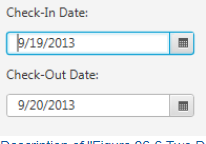
默认情况下所有的时间都是可以选择的,这就出现一种情况,退房时间在预定时间之前,这是不正确的。
下面的例子解决这个问题:
import java.time.LocalDate;
import java.util.Locale;
import javafx.application.Application;
import javafx.geometry.HPos;
import javafx.scene.Scene;
import javafx.scene.control.DateCell;
import javafx.scene.control.DatePicker;
import javafx.scene.control.Label;
import javafx.scene.layout.GridPane;
import javafx.scene.layout.VBox;
import javafx.stage.Stage;
import javafx.util.Callback;
public class DatePickerSample extends Application {
private Stage stage;
private DatePicker checkInDatePicker;
private DatePicker checkOutDatePicker;
public static void main(String[] args) {
Locale.setDefault(Locale.US);
launch(args);
}
@Override
public void start(Stage stage) {
this.stage = stage;
stage.setTitle("DatePickerSample ");
initUI();
stage.show();
}
private void initUI() {
VBox vbox = new VBox(20);
vbox.setStyle("-fx-padding: 10;");
Scene scene = new Scene(vbox, 400, 400);
stage.setScene(scene);
checkInDatePicker = new DatePicker();
checkOutDatePicker = new DatePicker();
checkInDatePicker.setValue(LocalDate.now());
final Callback<DatePicker, DateCell> dayCellFactory =
new Callback<DatePicker, DateCell>() {
@Override
public DateCell call(final DatePicker datePicker) {
return new DateCell() {
@Override
public void updateItem(LocalDate item, boolean empty) {
super.updateItem(item, empty);
if (item.isBefore(
checkInDatePicker.getValue().plusDays(1))
) {
setDisable(true);
setStyle("-fx-background-color: #ffc0cb;");
}
}
};
}
};
checkOutDatePicker.setDayCellFactory(dayCellFactory);
checkOutDatePicker.setValue(checkInDatePicker.getValue().plusDays(1));
GridPane gridPane = new GridPane();
gridPane.setHgap(10);
gridPane.setVgap(10);
Label checkInlabel = new Label("Check-In Date:");
gridPane.add(checkInlabel, 0, 0);
GridPane.setHalignment(checkInlabel, HPos.LEFT);
gridPane.add(checkInDatePicker, 0, 1);
Label checkOutlabel = new Label("Check-Out Date:");
gridPane.add(checkOutlabel, 0, 2);
GridPane.setHalignment(checkOutlabel, HPos.LEFT);
gridPane.add(checkOutDatePicker, 0, 3);
vbox.getChildren().add(gridPane);
}
}
运行如下所示:
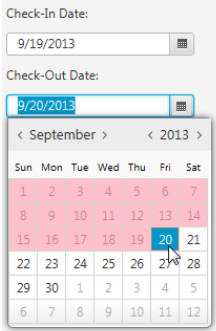
下面的例子计算当前时间和当前日期单元格之间的时间。
import java.time.LocalDate;
import java.time.temporal.ChronoUnit;
import java.util.Locale;
import javafx.application.Application;
import javafx.geometry.HPos;
import javafx.scene.Scene;
import javafx.scene.control.DateCell;
import javafx.scene.control.DatePicker;
import javafx.scene.control.Label;
import javafx.scene.control.Tooltip;
import javafx.scene.layout.GridPane;
import javafx.scene.layout.VBox;
import javafx.stage.Stage;
import javafx.util.Callback;
public class DatePickerSample extends Application {
private Stage stage;
private DatePicker checkInDatePicker;
private DatePicker checkOutDatePicker;
public static void main(String[] args) {
Locale.setDefault(Locale.US);
launch(args);
}
@Override
public void start(Stage stage) {
this.stage = stage;
stage.setTitle("DatePickerSample ");
initUI();
stage.show();
}
private void initUI() {
VBox vbox = new VBox(20);
vbox.setStyle("-fx-padding: 10;");
Scene scene = new Scene(vbox, 400, 400);
stage.setScene(scene);
checkInDatePicker = new DatePicker();
checkOutDatePicker = new DatePicker();
checkInDatePicker.setValue(LocalDate.now());
final Callback<DatePicker, DateCell> dayCellFactory =
new Callback<DatePicker, DateCell>() {
@Override
public DateCell call(final DatePicker datePicker) {
return new DateCell() {
@Override
public void updateItem(LocalDate item, boolean empty) {
super.updateItem(item, empty);
if (item.isBefore(
checkInDatePicker.getValue().plusDays(1))
) {
setDisable(true);
setStyle("-fx-background-color: #ffc0cb;");
}
long p = ChronoUnit.DAYS.between(
checkInDatePicker.getValue(), item
);
setTooltip(new Tooltip(
"You're about to stay for " + p + " days")
);
}
};
}
};
checkOutDatePicker.setDayCellFactory(dayCellFactory);
checkOutDatePicker.setValue(checkInDatePicker.getValue().plusDays(1));
GridPane gridPane = new GridPane();
gridPane.setHgap(10);
gridPane.setVgap(10);
Label checkInlabel = new Label("Check-In Date:");
gridPane.add(checkInlabel, 0, 0);
GridPane.setHalignment(checkInlabel, HPos.LEFT);
gridPane.add(checkInDatePicker, 0, 1);
Label checkOutlabel = new Label("Check-Out Date:");
gridPane.add(checkOutlabel, 0, 2);
GridPane.setHalignment(checkOutlabel, HPos.LEFT);
gridPane.add(checkOutDatePicker, 0, 3);
vbox.getChildren().add(gridPane);
}
}
如下图所示:
修改日期系统
import java.time.chrono.*;
checkInDatePicker.setChronology(ThaiBuddhistChronology.INSTANCE);
checkOutDatePicker.setChronology(HijrahChronology.INSTANCE);











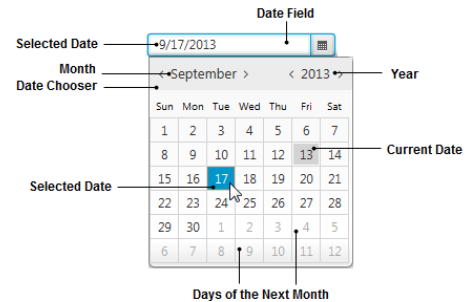
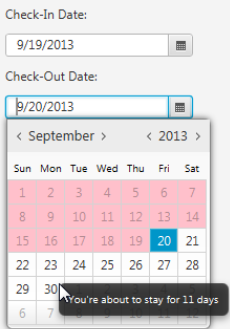
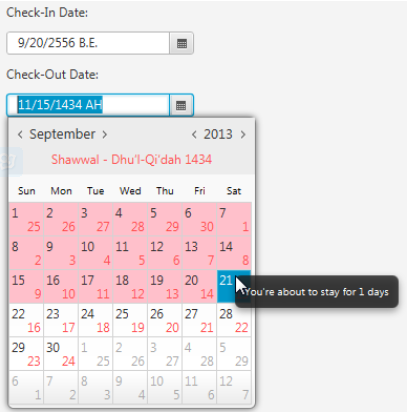













 3232
3232











 被折叠的 条评论
为什么被折叠?
被折叠的 条评论
为什么被折叠?








